Mit der für iOS verfügbaren Google Chrome-App fragen Sie sich vielleicht, ob Sie Chrome-Erweiterungen auf Ihrem iPhone oder iPad erhalten können.
Chrome-Erweiterungen sind eine großartige Möglichkeit, weitere hinzuzufügen Funktionalität für die Google Chrome App und verbessern Sie Ihr Surferlebnis. Der Chrome Web Store enthält Hunderttausende von Erweiterungen, von denen jede etwas Nützliches bietet.
Aber können Sie sie auf Ihr iPhone bekommen? Nun, lassen Sie uns einen Blick darauf werfen!
Können Sie Chrome-Erweiterungen auf dem iPhone erhalten?
Leider können Sie keine Chrome-Erweiterungen auf Ihrem iPhone erhalten.
Ab sofort , Chrome-Erweiterungen sind auf Android-Geräten nicht verfügbar, geschweige denn auf iOS-Geräten. In Zukunft könnte sich dies jedoch ändern, da Google immer mehr in mobile Plattformen vordringt.
Mit iOS 15 führte Apple Safari-Erweiterungen ein, um weitere Funktionen und Features hinzuzufügen der Safari-Browser für das iPhone. Daher ist es unvermeidlich, dass Google mit seiner eigenen Unterstützung für Erweiterungen auf Mobilgeräten (sowohl Android als auch iOS) nachziehen wird.
Zusammenfassend lässt sich sagen, dass Chrome-Erweiterungen früher oder später für iPhones verfügbar sein werden, aber im Moment haben Sie gewonnen Chrome-Erweiterungen können nicht auf iOS-Geräten abgerufen werden. Es gibt jedoch eine Problemumgehung, um Chrome-Erweiterungen auf Ihrem iPhone zu erhalten. Lesen Sie weiter, um es herauszufinden!
So verwenden Sie Chrome-Erweiterungen auf dem iPhone
Sie können Chrome-Erweiterungen auf dem iPhone über Chrome Remote Desktop-App für iPhone und iPad. Für Uneingeweihte ist es eine App, mit der Sie von Ihrem iOS-Gerät aus sicher auf Ihren Computer zugreifen können.
Mit der Chrome Remote Desktop-App greifen Sie auf die Google Chrome-Anwendung zu, um alle zu verwenden der in Ihrem Browser installierten Chrome-Erweiterungen. Sie können den Fernzugriff auf Ihren PC einrichten, indem Sie die folgenden Schritte ausführen.
Öffnen Sie auf Ihrem Computer Chrome. Geben Sie in die Adressleiste remotedesktop.google.com/access. Klicken Sie unter Remotezugriff einrichten auf Herunterladen. Folgen Sie den Anweisungen, um Ihren Computer für den Fernzugriff einzurichten. Öffnen Sie auf Ihrem iOS-Gerät die App, melden Sie sich mit einem Google-Konto an und tippen Sie auf den Computer, mit dem Sie sich verbinden möchten.
Es ist nicht genau was Sie sich gewünscht haben, aber es gibt Ihnen Zugriff auf Chrome-Erweiterungen von Ihrem iPhone, auch wenn die Erfahrung nicht ideal ist. Es ist jedoch besser als nichts.
Alternativ, wenn Sie Erweiterungen auf Ihrem iPhone verwenden möchten, können Sie den nativen Browser (Safari) verwenden, der die Installation von Erweiterungen ermöglicht, um die Funktionsweise Ihres Browsers anzupassen. Obwohl die Erweiterungsbibliothek nicht groß ist, hat der Apple Store die meisten wichtigen. Probieren Sie es aus!